Сопряжение стилуса HUAWEI M-Pencil (2-го поколения) с ноутбуком-трансформером
| Сопряжение стилуса HUAWEI M-Pencil (2-го поколения) с ноутбуком-трансформером |
HUAWEI M-Pencil (2-го поколения) заменяет стандартные операции с сенсорным экраном, делая процесс письма и рисования более интерактивным и интересным.
Настройка функции двойного нажатия на стилус
• Серии ноутбуков HUAWEI MateBook E 2023 и HUAWEI MateBook E Go
Сопряжение со стилусом
- Стилус HUAWEI M-Pencil (2-го поколения) совместим с сериями ноутбуков HUAWEI MateBook E 2023, HUAWEI MateBook E 2022 и HUAWEI MateBook E Go.
- Ноутбук-трансформер необходимо подключить к стилусу через PC Manager. Убедитесь, что PC Manager работает корректно.
- Некоторые модели ноутбуков-трансформеров не поставляются со стилусом. Для них стилус приобретается отдельно.
- Пользовательский интерфейс может отличаться в зависимости от устройства.
- Ориентируйтесь на изображения ниже при выполнении следующих действий. Приложите выемку стилуса к верхнему краю ноутбука и нажмите ПОДКЛЮЧИТЬ во всплывающем окне.



- После сопряжения стилуса с ноутбуком оба устройства будут автоматически повторно подключаться после включения Bluetooth на ноутбуке.
Настройка функции двойного нажатия на стилус
Рекомендуется дважды коснуться сенсорной области (длиной около 4 см), отмеченной на следующем рисунке, и убедиться, что область контакта нормальная.

- Серии ноутбуков HUAWEI MateBook E 2023 и HUAWEI MateBook E Go
После того как сопряжение будет выполнено, нажмите на ЕЩЕ на экране сопряжения или откройте PC Manager. Перейдите в раздел Мои устройства и коснитесь карточки стилуса, чтобы открыть его настройки. Здесь вы можете проверить уровень заряда батареи стилуса и настроить функцию Двойное нажатие.
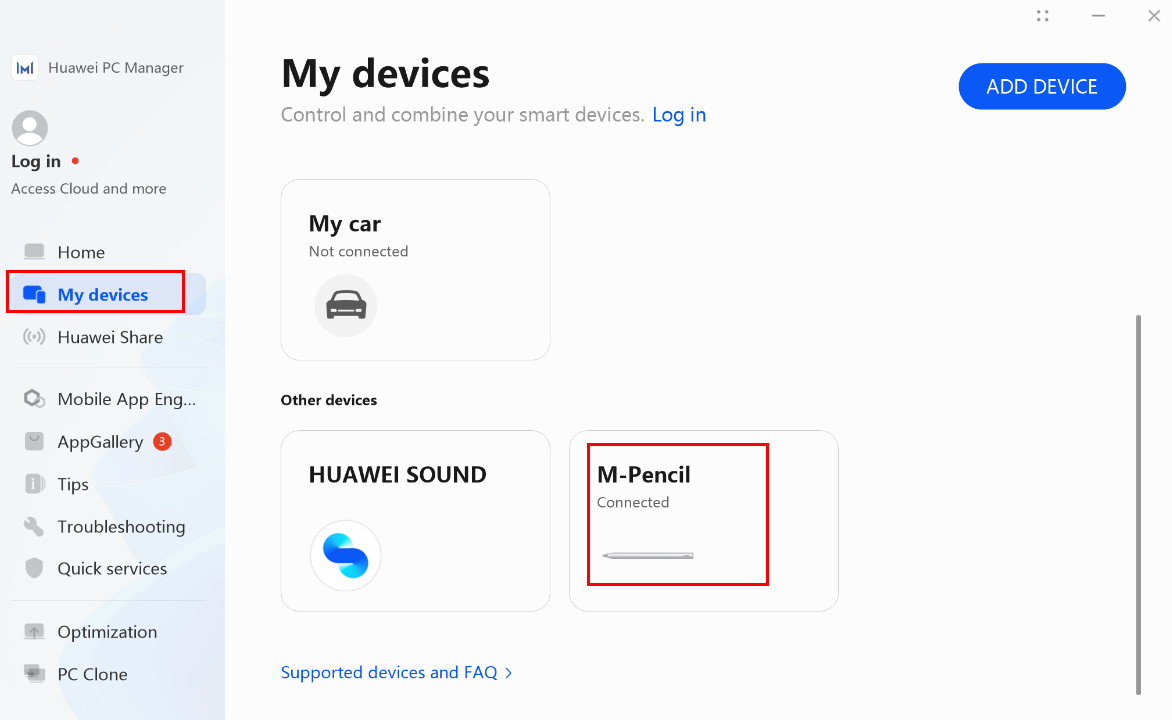

- Переключение на ластик. Дважды нажмите на виртуальную кнопку на стилусе, чтобы переключиться на ластик.
- Съемка скриншота. Дважды нажмите на виртуальную кнопку на стилусе, чтобы включить инструмент Windows для съемки скриншотов. Затем, следуя инструкциям на экране, вы можете делать скриншоты текущего окна или всего экрана.
- Активация голосового помощника. Дважды нажмите на виртуальную кнопку на стилусе, чтобы активировать голосовой помощник в приложении PC Manager.
- Открытие контекстного меню. Дважды нажмите на виртуальную кнопку на стилусе, чтобы использовать функции Комментарий и Скриншот части экрана.
- Закрытие. Отключение работы функции двойного нажатия на стилусе.
- HUAWEI MateBook E 2022
После того как сопряжение будет выполнено, в правом нижнем углу ноутбука отобразится значок стилуса. Нажмите на этот значок, чтобы открыть приложение Huawei для стилуса, в котором можно посмотреть текущий уровень заряда батареи стилуса, настроить функции его кнопки и посмотреть информацию о нем.

- Съемка скриншота. Дважды нажмите на виртуальную кнопку на стилусе, чтобы включить инструмент Windows для съемки скриншотов. Затем, следуя инструкциям на экране, вы можете делать скриншоты текущего окна или всего экрана.
- Активация голосового помощника. Дважды нажмите на виртуальную кнопку на стилусе, чтобы активировать голосовой помощник в приложении PC Manager.
- Использование настроек двойного нажатия Windows Ink. Дважды нажмите на виртуальную кнопку на стилусе, чтобы включить функцию двойного нажатия, которую можно задать в системных настройках Windows следующим образом:
- Нажмите комбинацию клавиш Win+I, чтобы открыть экран Параметры, а затем перейдите в раздел .
- Откройте раздел Действия кнопки быстрого доступа и задайте действие для Двойного нажатия (например, написание заметок, запуск программ и открытие приложений).
Стилус не поддерживает действия Одно нажатие и Нажатие и удержание в разделе Перо и Windows Ink.

- Закрытие. Отключение работы функции двойного нажатия на стилусе.
Зарядка стилуса
- Зарядка стилуса. Для этого ноутбук должен быть в горизонтальном режиме. Прикрепите выемку стилуса к верхнему краю ноутбука. На ноутбуке отобразится значок, указывающий на то, что стилус заряжается.
- Проверка уровня заряда батареи. Значение рядом со значком зарядки отображает текущий уровень заряда батареи стилуса.

- Если стилус не используется в течение длительного времени, его батарея будет постепенно разряжаться, пока стилус не перейдет в режим защиты батареи. В этом случае зарядите стилус в течение 5–10 минут перед использованием.
- Использование чехла-книжки или клавиатуры сторонних производителей (не HUAWEI) может привести к сбою сопряжения и зарядки стилуса. В этом случае снимите чехол или отсоедините клавиатуру и снова выполните сопряжение со стилусом.
